
Adobe Acrobat
I-edit ang mga na-scan mong PDF dokumento nang walang kahirap-hirap gamit ang OCR.
Gamit ang optical character recognition (OCR) sa Adobe Acrobat, magagawa mong mag-extract ng text at mag-convert ng mga na-scan na dokumento sa mga nae-edit at searchable na PDF file nang mabilis.
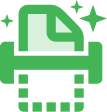
Pag-type ulit, pag-format ulit, pag-scan ulit — hindi madali at mabilis ang pag-update ng na-scan na text file. Pero hindi na ngayon. Alamin kung paano ginagamit ng Adobe Acrobat ang teknolohiya ng OCR para mabilis na gawing mga nae-edit na PDF na dokumento ang mga na-scan na file mo, na may nae-edit na text at mga custom na font na katulad na katulad ng sa orihinal na file.

Mabilis na nagko-convert.
Huwag nang gumamit ng manual na data entry. Gamit ang optical character recognition (OCR), nagsisilbing text converter ang Acrobat, sa pamamagitan ng awtomatikong pag-extract ng text mula sa anumang na-scan na papel na dokumento o image file at pag-convert nito sa nae-edit na text sa PDF.

Tumutugma sa mga font mo.
Mapapanatag ka dahil alam mong makikilala ng Acrobat ang text at ang formatting nito. Tutugma ang PDF mo sa orihinal na printout mo dahil sa awtomatikong pag-generate ng custom na font.

Gumagana sa Office.
Pwede mo ring gawin ang bagong PDF mo sa iba pang application, kaya madaling isama ito sa mga kasalukuyang workflow. Mag-cut at mag-paste lang o i-export ito sa Microsoft Word (DOCX) na dokumento, iba pang Office file (PPT o XLS), o plain text na dokumento (TXT file).

Pinakanaaangkop sa pag-archive.
Panatilihin ang eksaktong hitsura at dating ng mga dokumento mo at limitahan ang mga kakayahan sa pag-edit sa pamamagitan ng pag-save sa mga ito bilang mga smart na PDF na may kasamang text na mahahanap at makokopya mo.
Paano mag-edit ng mga na-scan na dokumento:
- Magbukas ng PDF file na naglalaman ng na-scan na image sa Acrobat para sa Mac o PC.
- Mag-click sa tool na “Edit PDF” sa kanang pane. Awtomatikong naglalapat ang Acrobat ng optical character recognition (OCR) sa dokumento mo at kino-convert ito sa ganap na nae-edit na kopya ng PDF mo.
- I-click ang element ng text na gusto mong i-edit at magsimulang mag-type. Tumutugma ang bagong text sa hitsura ng mga orihinal na font sa na-scan na image mo.
- Piliin ang “File” > “I-save Bilang” at mag-type ng bagong pangalan para sa nae-edit na dokumento mo.
Mga nauugnay na feature
Mas masulit pa ang Adobe Acrobat gamit ang mga tip na ito:
Magsama-sama ng mga file sa isang PDF ›